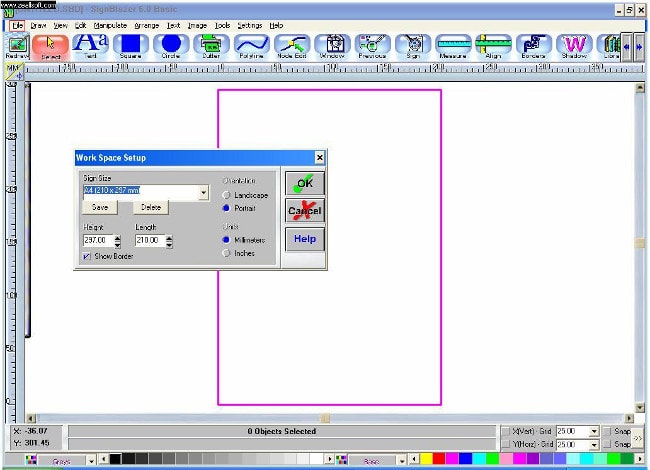Vážení zákazníci,
ve středu 1. 5. a 8. 5. 2024 máme z důvodu státního svátku zavřeno.
Objednávky přijaté v tomto termínu budou postupně zpracovány následující pracovní dny.
Děkujeme za pochopení.
Novinky
Tiskárny SAWGRASS
Tiskárny Ghost
Tiskárny SubliSplash
Tiskárny Epson a Ricoh - inkousty FotoRite (CityInk)
Tiskárny Epson - inkousty J-Next (J-Teck)
CO2 Laserové gravírky
DrawCut
SignCut Pro 1
SignCut Pro 2
Fólie
Řezací plotry - základní informace
Řezací plotry - PRIME MH
Řezací plotry - PRIME MH-A
Řezací plotry - Prime CC
Řezací plotry - Prime CC NEW
Řezací plotry - Secabo
Řezací plotry - Liyu SC
Řezací plotry - Liyu TC
Řezací plotry - Creation PCUT
Řezací plotry - Refine, starší verze
Sublimační tisk
Laserový tisk na bavlnu
Technická podpora
Termolisy
Lis na odznaky BP 1, SDHP-N4
Inkscape
DTF tisk na bavlnu
Nákupní rádce
Nastavení řezacího programu SignBlazer Elements pro plotry Creation CTO
Volně dostupný program SignBlazer Elements si stáhněte a spusťte instalaci programu.
Po dokončení instalace program SignBlazer Elements pomocí ikony na ploše spusťte.
Pracovní plocha programu:

- Do pracovní plochy programu SignBlazer Elements napište pomocí textu například TEST, nebo grafiku.
- Klikněte na tlačítko Cutter.
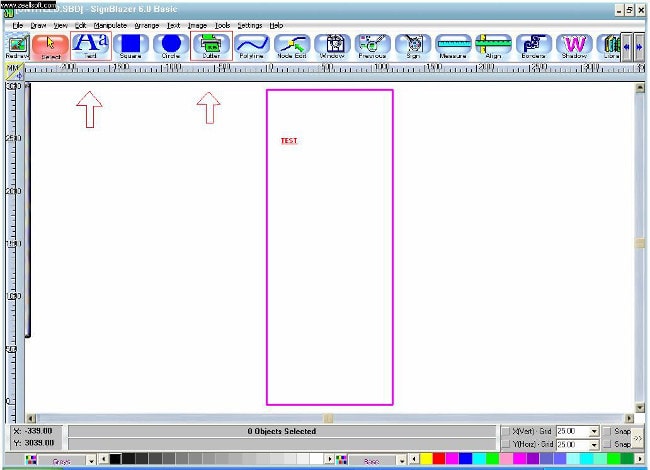
- Zobrazí se Vám řezací stránka programu SignBlazer Elements.
- Pomocí tlačítka Rotate si natáčíte grafiku na délku, nebo šířku fólie.
- Tlačítko Mirror Vám grafiku bude zrcadlit.
- Weed All Vám vytvoří separační rámeček kolem grafiky.
- Kliknutím na Cut zadáte práci plotru.
- Pomocí Finish ukončíte práci v řezací stránce a vrátíte se na stránku hlavní.
- Klikněte na tlačítko Setup pro nastavení plotru.
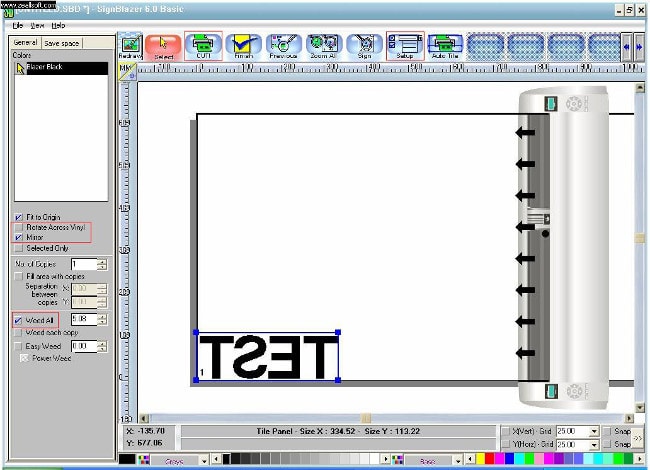
- Nastavte Váš plotr CTO.
- V menu Cutter najděte typ Creation Pcut CT 630 nebo 1200.
- V Output Device vyberte port, na kterém je Váš plotr instalován.
- Pomocí tlačítka Comm Settings nastavíte hodnoty portu.
- Zadejte hodnotu Blade offsetu, základní hodnota je 0,28.
- Tuto hodnotu si může dále ladit dle své potřeby.
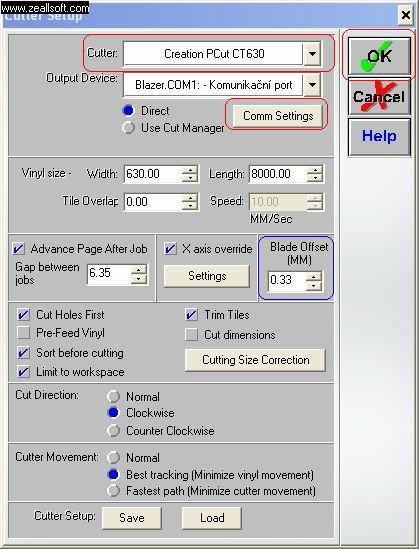
Nastavení portu pro plotr Creation CTO:
- Baud Rate zadejte hodnotu 38400
- Flow Control zadejte Hardware
- Stejné nastavení musí být zadáno na portu, na kterém je instalován Váš plotr.
- Otevřete správce zařízení. Otevřete porty Com a LPT.
- Otevřete vlastnosti portu, na kterém je plotr připojen a hodnoty zadejte. (Starší plotry CTO vyrobené před rokem 2014 používaly přenosovou rychlost 9600, nebo 19200.)
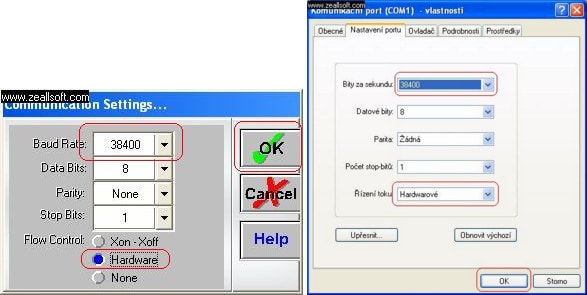
- Vše potvrďte a uložte.
- Počítač restartujte.
- Pomocí tlačítka Cut otestujete práci na Vašem plotru CTO.
- Než spustíte práci, ujistěte se, zda máte v plotru vloženu fólii. To proto, aby jste nepoškodili ochrannou pásku plotru.
- Vejděte do menu File a klikněte na položku Work Space Setup. Zde nastavíte velikost pracovní plochy, práci v milimetrech.